목차
엑셀을 쓰다 보면 특정 단어가 몇 번 나왔는지 세야 할 때가 있어요. 예를 들면, 설문 조사 결과에서 좋아요라는 단어가 몇 번 나왔는지 궁금할 때, 혹은 수많은 문서에서 완료라는 단어가 몇 번 등장했는지 알고 싶을 때 말이죠! 저도 처음에는 이걸 손으로 하나하나 세다가 머리에서 연기가 뿜뿜 나더라고요. 그런데 알고 보니! 엑셀에는 이걸 똑똑하게 자동으로 해주는 방법이 있더라고요. 오늘은 그 비법을 하나하나 풀어볼게요.
엑셀에서 특정 단어 개수 세기! 기본 개념부터 잡고 가자
엑셀은 사실 계산기만큼이나 똑똑해요. 숫자만 계산하는 줄 알았는데, 문자도 잘 다룬답니다. 특정 단어가 셀에 몇 번 등장했 는지 알려주는 함수들이 숨어 있어요.

COUNTIF 함수: 가장 많이 쓰이는 방법!
우선 가장 기본적인 방법부터 볼게요. COUNTIF 함수는 “이 조건을 만족하는 셀의 개수를 세줘!” 라고 명령하는 함수에요.
=COUNTIF(범위, 찾을단어)
예를 들어, A1부터 A10까지 셀에 있는 내용 중 사과라는 단어가 몇 번 나왔는지 알고 싶다면?
=COUNTIF(A1:A10, 사과)
와우! 진짜 간단하죠? 😄
근데 여기서 중요한 포인트 하나! 이 함수는 “셀 하나에 사과가 한 번이라도 있으면 1개로 센다”는 거예요. 만약 한 셀 안에 “사과 사과 바나나”라고 써 있다면? COUNTIF는 그걸 단 1개로만 계산합니다. 흠… 우리가 원하는 건 진짜로 몇 번 등장했는지니까, 다른 방법이 필요하겠네요!

셀 안에 몇 번 나왔는지 세려면? 문자열 길이 활용하기!
이건 조금 더 스마트한 방법인데, 겁먹지 마세요! 생각보다 재밌고 쉬워요.

SUBSTITUTE 함수와 LEN 함수의 콜라보!
이건 진짜 엑셀 고수들이 쓰는 비법인데, 제가 꿀같이 풀어드릴게요. 👀
우선 두 가지 함수를 알아야 해요.
- LEN(셀): 셀에 있는 글자 수를 알려줘요.
- SUBSTITUTE(셀, 찾을단어, ): 셀 안에서 찾을단어를 지운 버전을 만들어줘요.
이 두 개를 합치면? 단어가 몇 번 나왔는지 계산할 수 있어요!
=(LEN(A1)-LEN(SUBSTITUTE(A1,사과,)))/LEN(사과)
이걸 보면 좀 복잡해 보이지만, 쉽게 풀자면 이래요:
- A1 셀의 전체 길이를 잽니다.
- 거기서 사과를 싹 지운 다음, 다시 길이를 잽니다.
- 전체 길이 - 지운 후 길이 = 사과가 차지했던 전체 글자 수
- 이걸 사과라는 단어 길이로 나누면 → 몇 번 나왔는지!
진짜 똑똑하죠? 😎 이 방법을 드래그해서 여러 셀에 적용하면, 각 셀마다 사과가 몇 번 나왔는지 확인할 수 있어요.

전체 영역에서 특정 단어 총 개수 구하기!
셀마다 개수를 구했으면, 이젠 그걸 싹 다 더해줘야겠죠?

SUM 함수로 전체 개수 계산!
앞에서 만든 수식을 B1~B10에 입력했다고 해요. 이제 그걸 더해보자구요:
=SUM(B1:B10)
짠! 이러면 전체 셀에서 사과라는 단어가 총 몇 번 나왔는지 정확하게 알 수 있어요. 손가락으로 셀 하나하나 보면서 세는 고통은 이제 안녕~ 👋

예제 시나리오: 설문조사 결과 분석하기
한 번 실제 상황을 떠올려볼까요? 중학교에서 친구들한테 “가장 좋아하는 과일은?”이라고 물었어요. 각자의 답변을 A열에 쭉 적었는데, 어떤 애들은 나는 사과가 제일 좋아요!라고 쓰고, 어떤 애는 바나나랑 사과 둘 다 좋아!라고도 했어요.
이럴 때 COUNTIF 함수는 사과가 포함된 셀은 세 주지만, “사과가 몇 번 언급됐는지”는 못 알려주죠. 바로 이럴 때 SUBSTITUTE랑 LEN 함수가 빛을 발해요. 그리고 SUM으로 싹 더하면, 우리 반에서 사과라는 단어가 얼마나 인기 있는지도 알 수 있죠! 📊

알아두면 쓸모 있는 꿀팁!
대소문자 구분 없이 찾고 싶다면?
엑셀은 기본적으로 대소문자를 구분하지 않아요. 그래서 “Apple”이나 “apple”이나 같은 걸로 인식해요. 하지만 만약 영어 단어의 형태나 철자까지 딱 맞춰서 찾고 싶다면 좀 더 복잡한 함수가 필요할 수 있어요. 그건 다음 기회에 다뤄볼게요! 😉
복잡한 문장 안에서도 OK!
이 방법은 긴 문장이나 여러 단어가 섞여 있어도 잘 작동해요. 단어 사이에 띄어쓰기만 잘 돼 있다면 말이죠. 예를 들어, “나는 오늘 사과를 두 개 먹었다. 사과는 역시 맛있어!” 이런 문장도 문제 없어요.
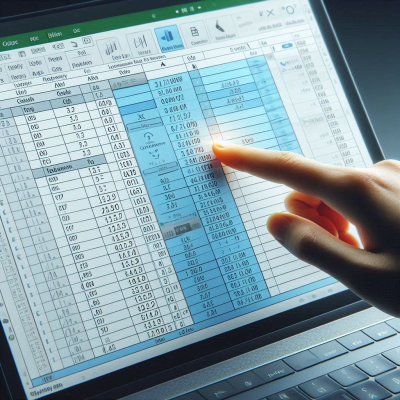
엑셀 바닥글 편집 방법
목차바닥글이 뭐예요?바닥글을 설정하는 다양한 방법바닥글에 다양한 요소 추가하기바닥글 서식 지정하기바닥글 삭제하기바닥글 설정 시 주의사항마무리하며 안녕하세요, 여러분! 오늘은 엑
seobei.tistory.com
한글에서 쪽 번호 넣기
목차쪽 번호 넣기의 중요성한글에서 쪽 번호 넣기 방법쪽 번호 시작 번호 변경하기쪽 번호 삭제하기쪽 번호와 머리말/꼬리말 겹침 방지마치며 안녕하세요, 여러분! 오늘은 한글 문서 작성 시
seobei.tistory.com
'엑셀' 카테고리의 다른 글
| 엑셀 시간 계산 수식 알아보기 (0) | 2025.04.03 |
|---|---|
| 엑셀 파일 잠금 해제 방법 (0) | 2025.04.01 |
| 엑셀 바닥글 편집 방법 (0) | 2025.03.31 |
| 엑셀 셀 색깔 함수 (0) | 2025.03.25 |
| 엑셀 셀 서식 표시 형식: 중학생도 쉽게 배우는 방법 (0) | 2025.03.22 |



